Агуулгын хүснэгт
Олон тохиолдлуудад бид тооцооллыг хийхийн тулд Excel-ийн Огноо -г Тоо руу хөрвүүлэх шаардлагатай болдог. Огноо, цагийн утгуудтай ажиллах нь Excel програмын хамгийн төвөгтэй хэсгүүдийн нэг юм. Хүмүүс огноог өдөр, сар, жилийн хослол болгон өөр өөр хэлбэрээр хадгалдаг. Гэхдээ Excel нь огноог танихын тулд юу хийдэг вэ? Энэ нь огноог арын хэсэгт тоо болгон хадгалдаг. Энэ нийтлэлээс бид огноог тоо болгон хувиргах аргуудтай танилцах болно.
Дадлагын ажлын номыг татаж авах
Энэ дасгалын номыг татан авч дасгал хийж байхдаа энэ нийтлэлийг уншиж байна.
Огноог тоонд хөрвүүлэх.xlsx
Excel дээр огноог тоо болгон хөрвүүлэх 4 арга
Энэ нийтлэлд бид Excel дээр Огноо Тоо руу хөрвүүлэх хялбар 4 аргыг алхам алхмаар тайлбарлах болно. Эцсийн үр дүнгийн тоймыг энд оруулав.
ТАЙЛБАР: Бидний мэдэж байгаагаар Excel нь огноог өөрийн системдээ серийн дугаар болгон хадгалдаг. Энэ серийн дугаар нь 1/1/1900-ны өдрөөс 1-ээс эхэлж, 1-ээр нэмэгдэнэ.
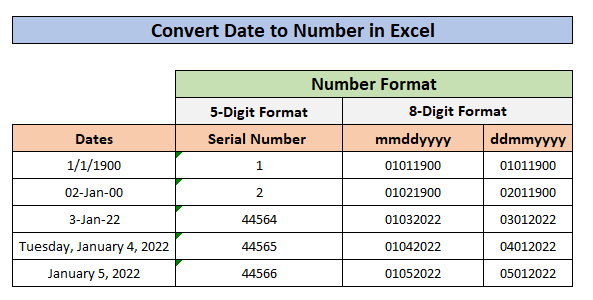
1. DATEVALUE функцийг ашиглан Excel-ийн огноог сериал дугаар болгон хувиргах
DATEVALUE функц нь Excel нь текст форматлагдсан огноо -г сериал дугаар<руу хөрвүүлдэг. 2> энэ нь Excel-д огноо гэж танигдах боломжтой.
DATEVALUE функцийн синтакс:
=DATEVALUE ( огноо_текст )
энд огноо_текст цорын ганц аргумент байна.
Жишээг дагацгаая:
1.1Огнооны формат дахь DATEVALUE функцийн аргумент
Хэрэв DATEVALUE функцийн аргумент Огнооны форматад байвал Бид функцийг ажиллуулахын тулд давхар ишлэл дотор огноог оруулах хэрэгтэй. Доорх дэлгэцийн агшинг үзнэ үү:
Дэлгэцийн зураг 1 : сонгосон багана Огнооны форматтай байгааг бид харж байна.
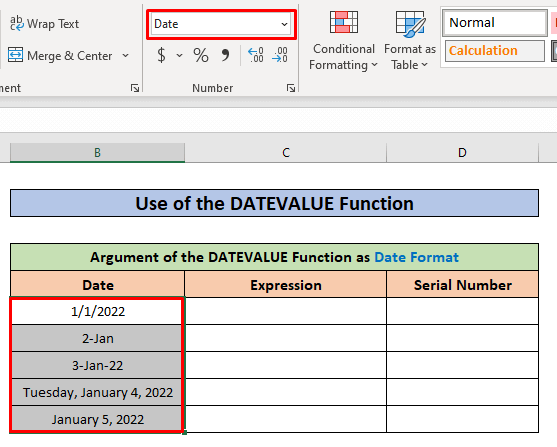
Дэлгэцийн зураг 2: Бид огноог хувьд давхар ишлэл дотор текст болгохын тулд оруулав. DATEVALUE функцийг сонгоод Enter товчийг дарна уу.

DATEVALUE функц нь огноог хөрвүүлсэн серийн дугаар руу.
1.2 Текстийн формат дахь DATEVALUE функцийн аргумент
Хэрэв аргумент DATEVALUE функц нь Текст форматтай бол бид функц дотор огноог оруулахад л серийн дугаар болгон хувиргах хэрэгтэй. Дэлгэцийн агшинг дагана уу:
Дэлгэцийн зураг 1: Энд байгаа сонгосон нүднүүдэд огнооны жагсаалт Текст форматтай байна.

Дэлгэцийн зураг 2: Энд H6 нүдэнд бид F6 -г аргумент болгон тавьдаг. 1/1/2022 огноог агуулсан ( Огнооны формат -д) бөгөөд Enter -г дарж Серийн дугаар болгон хөрвүүлнэ.
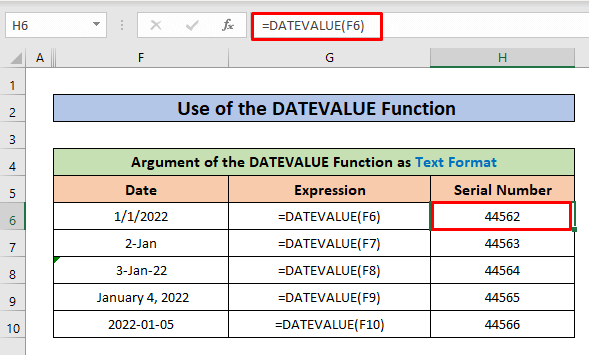
2. Excel туузны нүүр табыг ашиглан огноог серийн дугаар болгон хөрвүүлэх
Энэ аргын хувьд бид Excel туузны Нүүр хуудас -г ашиглан огноог хувиргах болно. 5 оронтой серийн дугаар руу оруулна. Эдгээр хялбар алхмуудыг хийцгээе:
- Энэ дэлгэцийн зураг нь Огнооны формат дахь огнооны жагсаалтыг харуулж байна. Нүүр хуудасны Дугаарын хэсэг руу очиход сонгосон нүднүүдийн формат болон өөр формат руу өөрчлөх сонголтыг харуулсан хайрцаг байна.

- Одоо форматын сонголтуудаас Ерөнхий эсвэл Тоо сонголтыг сонгоно уу.
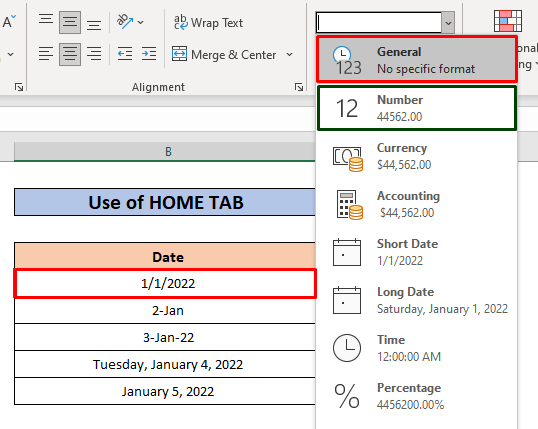
- Дээрх алхам нь огноо г 5 оронтой серийн дугаар болгоно.

Үүнтэй адил бид бусад бүх огноог серийн дугаар болгон хөрвүүлэх боломжтой.
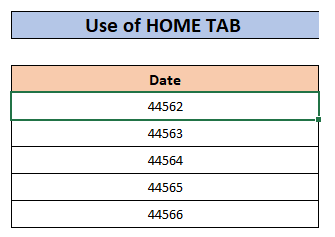
Ижил төстэй уншилтууд
- Excel дээр текстийг тоо руу бөөнөөр хөрвүүлэх (6 арга)
- Excel дээр хэрхэн хувь хэмжээг тоо болгон хөрвүүлэх (5 хялбар арга)
- Excel дээр тоо болгон хөрвүүлэх алдааг засах (6 арга)
- Excel дээр шинжлэх ухааны тэмдэглэгээг тоо болгон хөрвүүлэх (7 арга)
3. Огноог тоо болгон хөрвүүлэхэд нүдний форматыг ашиглах
Нүдний форматлах сонголтыг нээнэ үү (3 арга):
- контекст цэс
нь Нүдний форматлах нэр Нүднүүдийг форматлах сонголтыг өгдөг. Нүдний форматын сонголтуудын тусламжтайгаар бид сонгосон нүдний форматыг өөрчлөх боломжтой. Бид контекст цэсийг сонгосон хулганыхаа баруун товчийг дарснаар л нээж болно.нүд.

- Бид мөн Нүүр таб -оос Нүдний хэсэг руу очиж болно. . Дараа нь Формат таб аас Нүдэнг форматлах сонголтыг сонгоно.

- Гарны Alt + H + O + E г дарж Формат нүднүүдийг харагдуулна.
Одоо танд байгаа Нүдэнг форматлах цонх нээгдэж, Дугаар таб -аас Ангиллын жагсаалтаас Үндэр l-г сонгоно. Энэ удаад бид огноо агуулсан бүх нүдийг хамтад нь сонгосон. Эцэст нь OK товчийг дарахаа бүү мартаарай.

Үр дүнг харна уу.
4. Огноог 8 оронтой тоо болгон хөрвүүлэхийн тулд нүдний форматыг ашиглана уу (ммммйж эсвэл кккккк Формат)
Өмнөх аргад тайлбарласан аргуудыг дагаж ( аргагуудыг энд дарж үзнэ үү ), Бид нүдийг форматлах сонголтыг хялбархан нээж чадна. Дараа нь дараах алхмуудыг дагана уу:
- Тооны таб руу очно уу.
- Ангилал <2-оос Захиалгат сонголтыг сонгоно уу>
- Бие оролтын талбарт ммгжйж гэж бичнэ үү.
- Эцэст нь OK товчлуурыг дарна уу

- Дээрх алхмууд нь бүх огноог mmddyyyy форматаар 8 оронтой тоо болгон хөрвүүлсэн. Эхний 2 цифр нь сар , дараах 2 цифр өдөр, болон сүүлийн 4-ийг төлөөлж байгааг харж болно. цифрүүд нь жил байна.

Ижил журмын дагуу,Бид ddmmyyyy , yyyymmdd гэх мэт өөр өөр форматтай байж болно.
Энд тойм:
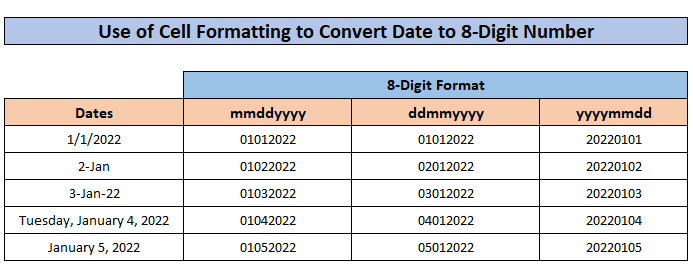
Санах ёстой зүйлс
- Заримдаа Огноо -г Тоо болгон хөрвүүлэх үед ийм зүйл тохиолдож болох бөгөөд үр дүнд нь ## гарч ирнэ. ## нүдэнд. Энэ нь нүдний өргөн нь серийн дугаарыг хадгалахад хангалтгүй үед тохиолддог. Нүдний өргөнийг нэмэгдүүлснээр үүнийг шууд шийдэх болно.
- Windows-д зориулсан Microsoft Excel-ийн өгөгдмөл огнооны системийг ашиглах үед аргументын утга нь 1900 оны 1-р сарын 1, -ээс хооронд байх ёстой. 9999 оны арванхоёрдугаар сарын 31 . Энэ нь энэ хязгаараас хэтэрсэн огноог зохицуулж чадахгүй байна.
Дүгнэлт
Одоо бид Excel-д огноог тоо болгон хөрвүүлэх аргуудыг мэдэж байгаа тул энэ нь танд урам зориг өгөх болно. Энэ функцийг илүү итгэлтэй ашиглах. Ямар нэгэн асуулт, санал байвал доорх тайлбар хэсэгт оруулахаа бүү мартаарай

